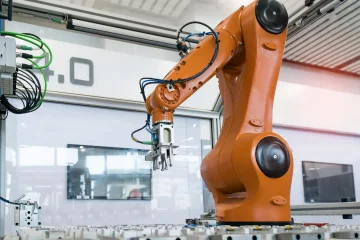Si vous souhaitez apprendre à connecter une PlayStation 4 à un ordinateur portable via HDMI, il est important de comprendre le fonctionnement des ports HDMI. Au moment de la rédaction de cet article, presque tous les ordinateurs portables incluent un port HDMI-OUT, qui envoie la vidéo vers un moniteur ou un téléviseur. La PS4 utilise également HDMI-OUT. Étant donné que les deux appareils produisent de la vidéo, un simple câble HDMI vers HDMI ne peut pas afficher le jeu PS4 sur un écran d’ordinateur portable. Un appareil doit disposer d’une entrée HDMI-IN pour recevoir le signal vidéo.
Pour créer une configuration qui fonctionne réellement, vous devez utiliser du matériel ou un logiciel conçu pour recevoir le signal de la PS4. Ce guide explique les seules méthodes entièrement précises et prises en charge disponibles, notamment l’utilisation d’une carte de capture avec HDMI-IN et l’application officielle Remote Play de Sony.
De nombreux utilisateurs tentent de connecter la PS4 à un ordinateur portable à l’aide d’un câble HDMI, mais l’ordinateur portable n’affiche rien. C’est normal. Les deux ports sont HDMI-OUT et ne peuvent pas communiquer entre eux. Les câbles HDMI ne peuvent pas convertir eux-mêmes un signal de sortie en signal d’entrée.
 Port HDMI PS4 : HDMI-OUT uniquement Port HDMI typique d’un ordinateur portable : HDMI-OUT uniquement HDMI-OUT ne peut pas recevoir de vidéo d’un autre appareil HDMI-OUT.
Port HDMI PS4 : HDMI-OUT uniquement Port HDMI typique d’un ordinateur portable : HDMI-OUT uniquement HDMI-OUT ne peut pas recevoir de vidéo d’un autre appareil HDMI-OUT.
Pour résoudre ce problème, vous avez besoin d’un appareil HDMI-IN ou de l’option de streaming logiciel de Sony.
Les seules méthodes de travail pour utiliser un ordinateur portable comme écran PS4
Vous pouvez connecter une PS4 à un ordinateur portable en utilisant l’une de ces méthodes entièrement prises en charge :
Utilisez une carte de capture avec HDMI-IN (Elgato, AverMedia et similaire) Utilisez le logiciel Sony Remote Play pour diffuser la vidéo PS4 sur l’ordinateur portable. modèle d’ordinateur portable qui comprend un véritable port HDMI-IN
La méthode de la carte de capture est la plus proche d’une véritable « connexion HDMI », tandis que la lecture à distance offre la configuration la plus simple.
Méthode 1 : connecter la PS4 à un ordinateur portable à l’aide d’une carte de capture
Une carte de capture fait office de port HDMI-IN que votre ordinateur portable ne possède pas. La PS4 envoie la vidéo à la carte de capture via HDMI, et la carte de capture envoie la vidéo traitée à votre ordinateur portable via USB.
Ce dont vous avez besoin
Console PS4 Câble HDMI Carte de capture USB avec HDMI-IN (Elgato HD60 S, AverMedia Live Gamer Mini, etc.) Ordinateur portable Windows ou macOS avec un port USB 3.0 OBS Studio ou le logiciel associé à la carte de capture
Comment connecter la PS4 à votre ordinateur portable à l’aide d’une capture Carte
Connectez le câble HDMI PS4 au port HDMI-IN de la carte de capture. Branchez la carte de capture sur votre ordinateur portable à l’aide du câble USB inclus. Installez OBS Studio ou le logiciel officiel de la carte de capture. Ouvrez le logiciel et sélectionnez la carte de capture comme entrée vidéo. Allumez votre PS4 et attendez que la fenêtre d’aperçu apparaisse.
Votre ordinateur portable affiche désormais le gameplay PS4 via la carte de capture. Cette méthode fonctionne pour l’enregistrement, le streaming et le jeu en général.
Méthode 2 : connecter la PS4 à un ordinateur portable à l’aide de Sony Remote Play
Remote Play est l’application officielle de Sony PlayStation qui diffuse le jeu PS4 sur un ordinateur portable via Wi-Fi. Il s’agit de la méthode la plus simple et ne nécessite aucun matériel spécial.
Ce dont vous avez besoin
Console PS4 mise à jour avec le dernier firmware Un ordinateur portable Windows ou macOS Un contrôleur DualShock 4 avec câble USB ou Bluetooth Réseau Wi-Fi domestique puissant
Comment utiliser la lecture à distance
Téléchargez la lecture à distance sur le site officiel de Sony.  Installez et lancez l’application sur votre ordinateur portable.
Installez et lancez l’application sur votre ordinateur portable. 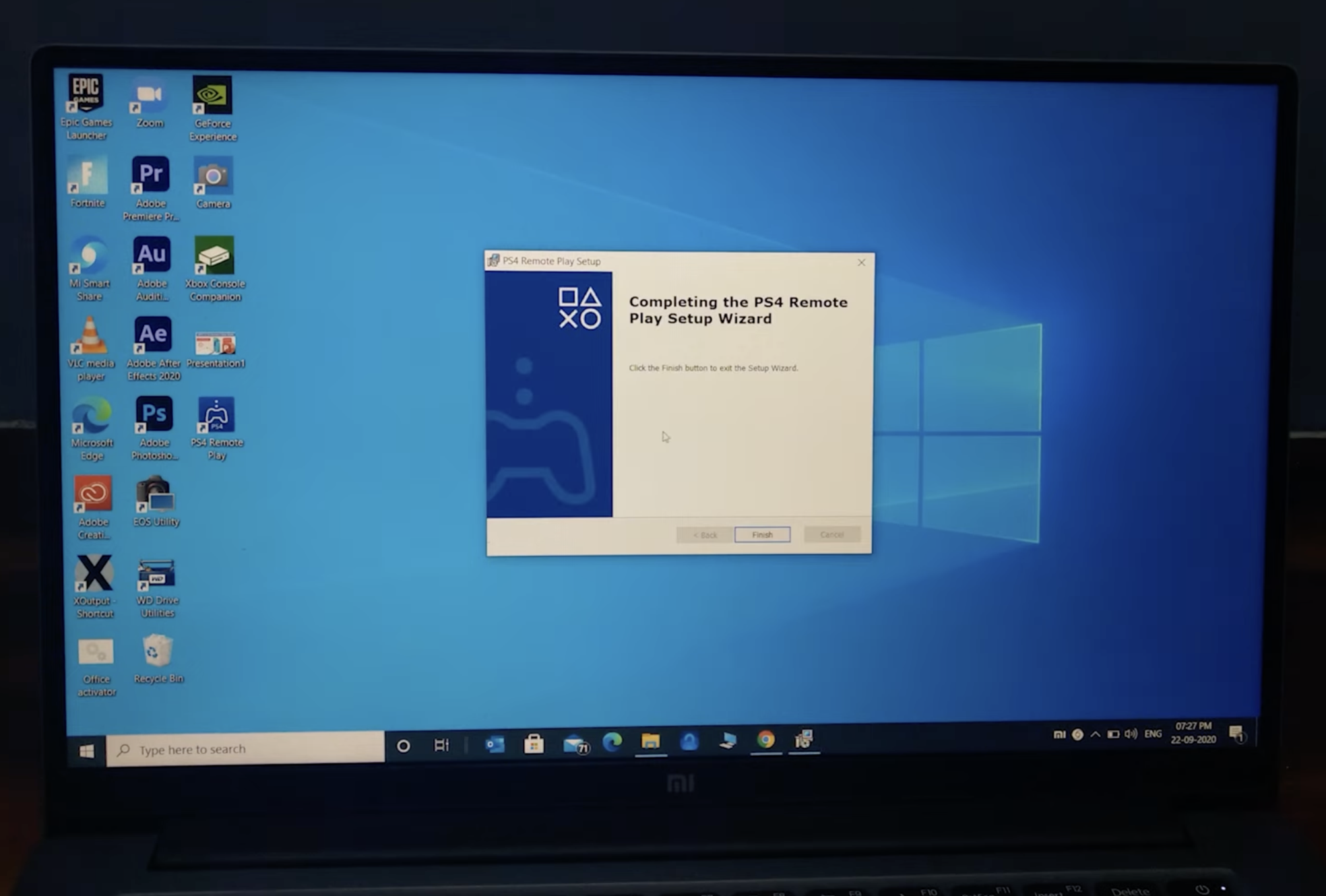
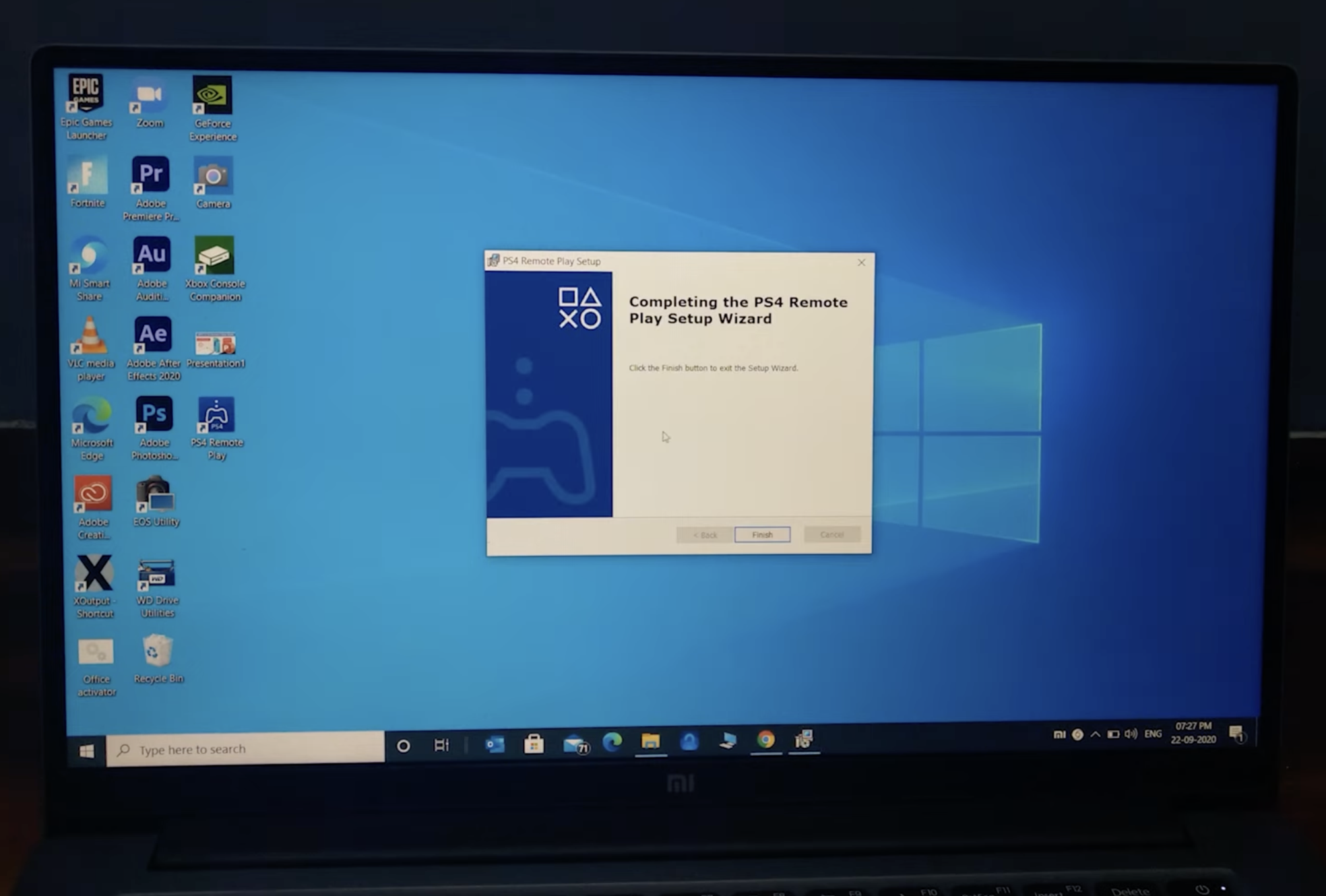 Connectez-vous avec votre compte PlayStation Network.
Connectez-vous avec votre compte PlayStation Network. 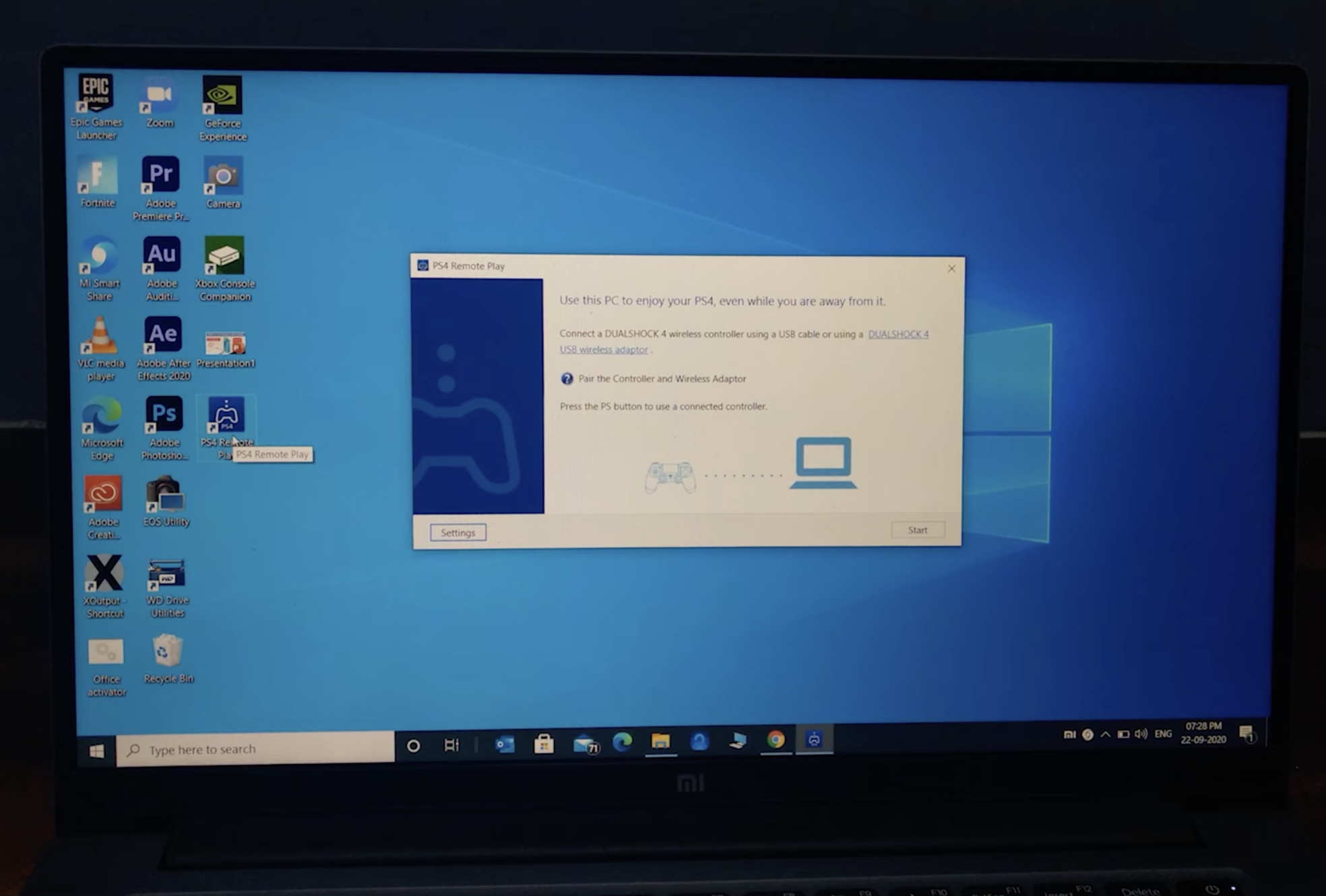
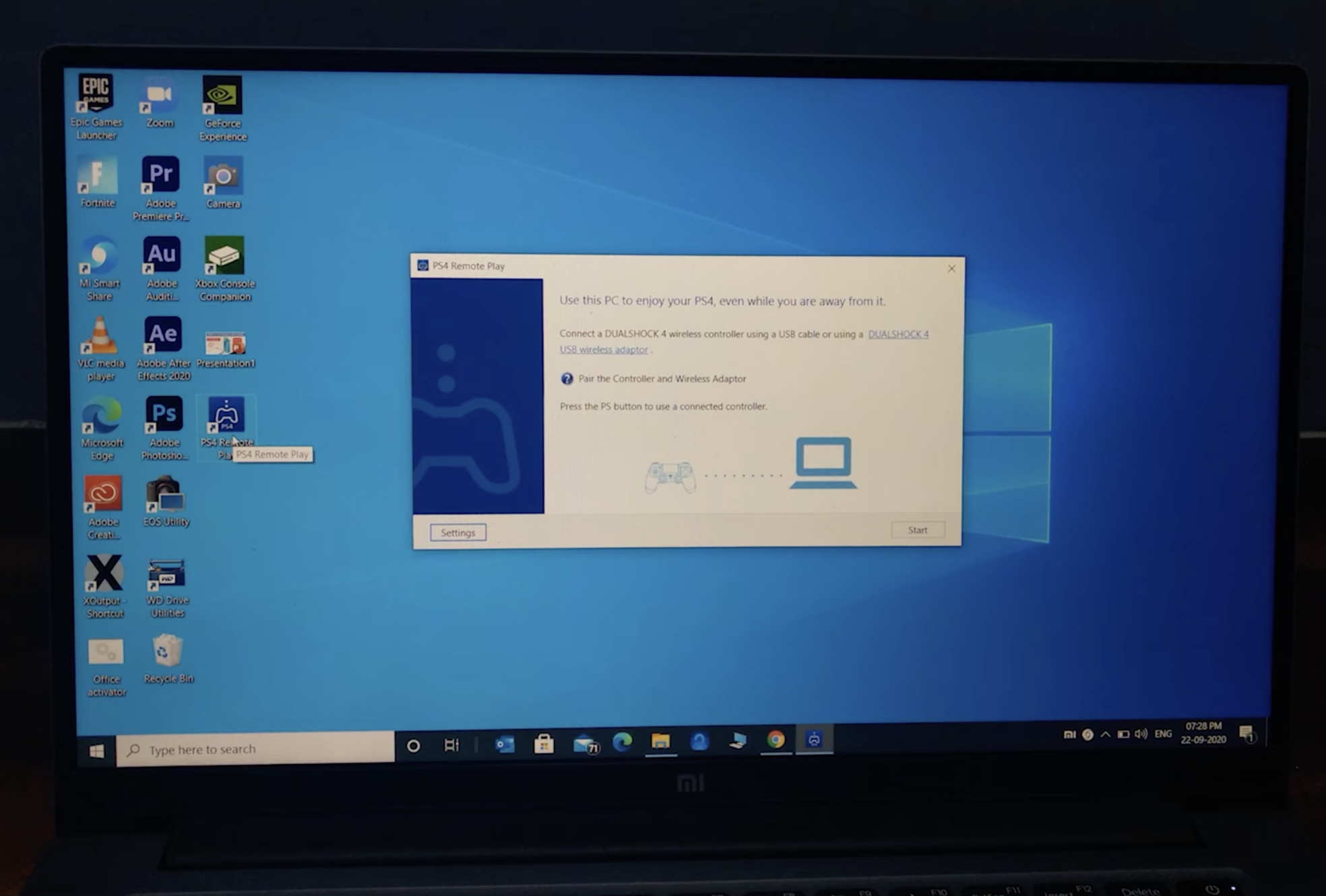 Connectez votre contrôleur à l’ordinateur portable. Allumez votre PS4 et sélectionnez « Démarrer ».
Connectez votre contrôleur à l’ordinateur portable. Allumez votre PS4 et sélectionnez « Démarrer ».
La lecture à distance affichera l’écran de votre PS4 dans la fenêtre de l’application et diffusera le jeu sur votre ordinateur portable.
Méthode 3 : utiliser un ordinateur portable avec une entrée HDMI (très rare)
Un petit nombre d’ordinateurs portables de jeu haut de gamme, tels que les anciens modèles Alienware, incluent une entrée HDMI. Si votre ordinateur portable prend en charge HDMI-IN, vous pouvez connecter la PS4 directement à l’aide d’un câble HDMI.
Localisez le port HDMI-IN sur votre ordinateur portable. Connectez le câble HDMI PS4 au port HDMI-IN. Changez le mode source vidéo de l’ordinateur portable (généralement via les touches de fonction).
Cette méthode ne fonctionne que si votre ordinateur portable dispose spécifiquement d’une entrée HDMI, ce qui n’est pas le cas de la plupart des utilisateurs.
Choisir la meilleure méthode
Carte de capture : Idéale pour la précision HDMI, la latence la plus faible et l’enregistrement. Lecture à distance : idéal pour la facilité d’utilisation et les configurations budgétaires. Ordinateur portable HDMI-IN : Fonctionne uniquement sur des modèles rares.
Votre choix dépend de votre matériel, de votre budget et de la façon dont vous envisagez d’utiliser votre jeu PS4 sur l’ordinateur portable.
Dépannage des problèmes courants
L’ordinateur portable affiche un écran noir lors de la connexion de la PS4 ➝ Cela se produit lorsque les deux appareils utilisent la sortie HDMI ; passez à une carte de capture ou à la lecture à distance. Carte de capture non détectée ➝ Essayez un autre port USB 3.0, réinstallez les pilotes ou redémarrez OBS Studio. Latence élevée lors de l’utilisation de Remote Play ➝ Rapprochez-vous du routeur, utilisez Ethernet pour la PS4 ou passez à une bande Wi-Fi de 5 GHz. Pas de son dans l’aperçu de la carte de capture ➝ Activez la surveillance audio dans OBS ou dans le logiciel de la carte de capture. La lecture à distance ne trouve pas la PS4 ➝ Assurez-vous que la PS4 et l’ordinateur portable sont sur le même réseau et activez « Activer la lecture à distance » dans les paramètres. La manette ne répond pas lors de la lecture à distance ➝ Reconnectez-vous via USB ou réappairez via Bluetooth. La vidéo ne s’affiche pas sur un ordinateur portable HDMI-IN rare ➝ Vérifiez que le port est bien HDMI-IN et changez le mode d’entrée de l’ordinateur portable avec les touches de fonction.
Conseils
Utilisez une carte de capture USB 3.0 pour une vidéo plus fluide et une latence plus faible. Si possible, connectez votre PS4 au routeur avec Ethernet pour une connexion de lecture à distance plus stable. Fermez les applications en arrière-plan lorsque vous utilisez Remote Play pour améliorer les performances. Utilisez un réseau Wi-Fi 5 GHz pour réduire le décalage et améliorer la qualité du flux. Mettez à jour votre PS4, les pilotes de la carte de capture et OBS Studio avant de commencer. Placez l’ordinateur portable à proximité du routeur pour obtenir le meilleur débit sans fil. Si vous envisagez d’enregistrer un jeu, configurez les scènes OBS avant de connecter la PS4.
FAQ
Puis-je utiliser un câble HDMI normal pour connecter ma PS4 à mon ordinateur portable ?
Non. Les deux appareils utilisent HDMI-OUT, de sorte que l’ordinateur portable ne peut pas recevoir de vidéo.
Est-ce qu’un ordinateur portable est livré avec HDMI-IN ?
Seuls quelques anciens ordinateurs portables de jeu (comme certains modèles Alienware) incluaient HDMI-IN. La plupart des ordinateurs portables ne le prennent pas en charge.
Une carte de capture est-elle requise ?
Elle est requise si vous souhaitez une véritable connexion basée sur HDMI. Sinon, vous devez utiliser Remote Play.
La lecture à distance est-elle gratuite ?
Oui, Sony le propose gratuitement pour Windows et macOS.
La lecture à distance fonctionnera-t-elle sans Internet ?
Oui, à condition que la PS4 et l’ordinateur portable soient sur le même réseau Wi-Fi local.
Puis-je utiliser la lecture à distance avec un signal Wi-Fi faible ?
Cela fonctionnera, mais la qualité vidéo et la réponse d’entrée peut en souffrir.
Puis-je utiliser Chromebook pour PS4 Remote Play ?
Non. Remote Play ne prend en charge que Windows et macOS.
Résumé
Vous ne pouvez pas utiliser un câble HDMI seul, car la PS4 et l’ordinateur portable ne produisent que de la vidéo. Une carte de capture avec HDMI-IN offre ce qui se rapproche le plus d’une véritable connexion HDMI. Sony Remote Play est la méthode la plus simple et fonctionne via Wi-Fi sans matériel supplémentaire. Un petit nombre d’ordinateurs portables incluent une véritable entrée HDMI ; seuls ceux-ci peuvent accepter directement la vidéo PS4. Le choix de la bonne méthode dépend de votre budget, de vos objectifs et du matériel disponible.
Conclusion
Apprendre à connecter une PS4 à un ordinateur portable avec HDMI nécessite de comprendre que les ordinateurs portables ne peuvent pas accepter directement les signaux vidéo HDMI. En utilisant une carte de capture, Sony Remote Play ou un rare ordinateur portable HDMI-IN, vous pouvez afficher de manière fiable le jeu PS4 sur votre ordinateur portable avec des résultats de haute qualité. Ces méthodes entièrement précises garantissent la compatibilité et offrent la meilleure expérience possible au moment de la rédaction.